MOV को GIF में कैसे बदलें: ऑनलाइन उपस्थिति बढ़ाने के लिए एक व्यापक गाइड
आज की तेजी से बदलती डिजिटल दुनिया में अपने दर्शकों का ध्यान बनाए रखने के लिए आकर्षक दृश्य सामग्री के निर्माण की आवश्यकता है। मज़ेदार और यादगार तरीके से जटिल अवधारणाओं, भावनाओं और ब्रांड संदेशों को व्यक्त करने की उनकी क्षमता के कारण एनिमेटेड जीआईएफ का व्यापक रूप से उपयोग किया जाता है। लेकिन सभी वीडियो प्रारूपों को कई प्लेटफार्मों और उपकरणों के माध्यम से एक्सेस नहीं किया जा सकता है। ऐसा करने के लिए, आप MOV से GIF कन्वर्टर का उपयोग कर सकते हैं।
एक हल्का, उच्च-गुणवत्ता वाला एनीमेशन जिसे आपकी वेबसाइट, सोशल मीडिया और मैसेजिंग ऐप्स पर आसानी से साझा किया जा सकता है, आपकी MOV फ़ाइलों को एनिमेटेड GIF में परिवर्तित करके बनाया जा सकता है। आप अपने GIF में टेक्स्ट, फ़िल्टर और ब्रांडिंग जोड़कर उनकी प्रचार क्षमता को और बेहतर बना सकते हैं। से परिवर्तित हो रहा है GIF के लिए MOV जटिल लग सकता है, लेकिन कई कनवर्टर सॉफ्टवेयर ऑनलाइन और ऑफलाइन उपलब्ध हैं जो प्रक्रिया को सरल बनाते हैं। यह लेख आपको दिखाएगा कि MOV को GIF में कैसे बदलें और ऐसा करने के फायदों के बारे में विस्तार से जानेंगे।
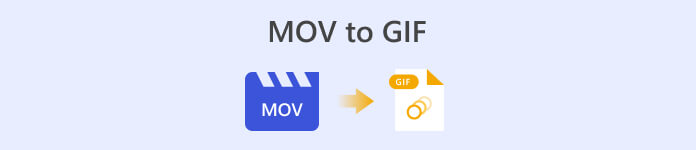
भाग 1। MOV को GIF ऑफ़लाइन में बदलें
जबकि ऑफ़लाइन उपकरणों के लिए एक बार की स्थापना की आवश्यकता होती है, वे फ़ाइल रूपांतरण प्रक्रियाओं पर अधिक लचीलापन और नियंत्रण प्रदान करते हैं। इष्टतम प्रदर्शन और सुरक्षा सुनिश्चित करने के लिए एक प्रतिष्ठित सॉफ़्टवेयर प्रदाता चुनना और सॉफ़्टवेयर को अद्यतन रखना महत्वपूर्ण है। उस ने कहा, हमने मैक, विंडोज और आईफोन पर एमओवी को जीआईएफ में बदलने में आपकी सहायता के लिए यहां कार्यक्रमों की एक सूची प्रदान की है। अधिक जानने के लिए उन्हें देखें।
FVC मुफ्त वीडियो कनवर्टर MOV वीडियो फ़ाइलों को GIF छवि फ़ाइलों में बदलने की क्षमता है। यह आपकी MOV फ़ाइल का चयन करने और GIF फ़ाइल के लिए आउटपुट सेटिंग्स निर्दिष्ट करने के लिए एक सरल और सहज इंटरफ़ेस प्रदान करके इस प्रक्रिया को आसान बनाता है। FVC फ्री वीडियो कन्वर्टर का उपयोग करके MOV को GIF में परिवर्तित करते समय, आप GIF फ़ाइल के आउटपुट आकार और गुणवत्ता, साथ ही फ्रेम दर और अन्य सेटिंग्स को निर्दिष्ट कर सकते हैं। सॉफ्टवेयर एक पूर्वावलोकन फ़ंक्शन भी प्रदान करता है जो आपको GIF फ़ाइल को सहेजने से पहले उसका पूर्वावलोकन करने की अनुमति देता है। कुल मिलाकर, FVC फ्री वीडियो कन्वर्टर MOV वीडियो को विभिन्न उद्देश्यों के लिए GIF इमेज में बदलने की चाहत रखने वाले किसी भी व्यक्ति के लिए एक उपयोगी टूल है। इस प्रोग्राम के बारे में इसकी प्रमुख विशेषताओं की जाँच करके इसके बारे में अधिक जानें।
प्रमुख विशेषताऐं:
◆ एक साथ कई वीडियो कन्वर्ट करें।
◆ त्वरण प्रौद्योगिकियों के साथ उच्च गति रूपांतरण।
◆ उपयोगकर्ताओं द्वारा उपयोग में आसान होने के लिए डिज़ाइन किया गया।
चरण 1. प्रोग्राम को अपने कंप्यूटर पर प्राप्त करें
MOV को GIF में बदलने में महारत हासिल करने के लिए, कृपया अपने कंप्यूटर पर FVC फ्री वीडियो कन्वर्टर डाउनलोड और इंस्टॉल करें। आप इस कार्यक्रम को टिक करके प्राप्त कर सकते हैं मुफ्त डाउनलोड नीचे दिए गए बटन। आप मैक और विंडोज इंस्टालर के बीच चयन कर सकते हैं।
मुफ्त डाउनलोडविंडोज 7 या उसके बाद के लिएसुरक्षित डाऊनलोड
मुफ्त डाउनलोडMacOS 10.7 या उसके बाद के लिएसुरक्षित डाऊनलोड
चरण 2. लक्ष्य MOV फ़ाइल जोड़ें
इसका मुख्य इंटरफ़ेस देखने के लिए प्रोग्राम लॉन्च करें। यहां से पर जाएं उपकरण बॉक्स टैब और क्लिक करें जीआईएफ मेकर औजार। फिर, हिट करें जीआईएफ के लिए वीडियो अपनी लक्षित MOV फ़ाइलों को जोड़ने के लिए बटन।
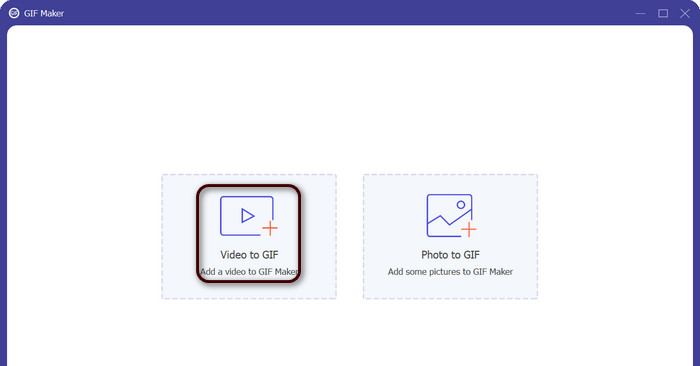
चरण 3. वीडियो संपादित करें
यदि आप वीडियो के कुछ हिस्सों को काटना चाहते हैं, तो टिक करें कट गया बटन। अब, स्लाइड बार का उपयोग करें या अपने जीआईएफ के लिए उपयोग किए जाने वाले वीडियो के हिस्से का चयन करने के लिए विशिष्ट प्रारंभ और समाप्ति समय दर्ज करें। अगला, आउटपुट आकार, फ्रेम दर और गुणवत्ता सहित GIF सेटिंग्स को अनुकूलित करें। आप पर क्लिक करके GIF में टेक्स्ट या स्टिकर भी जोड़ सकते हैं संपादित करें बटन।
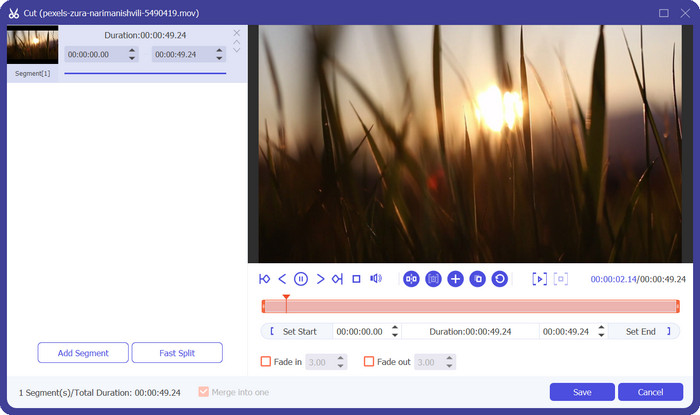
चरण 4. MOV को GIF में बदलें
यह सुनिश्चित करने के लिए GIF का पूर्वावलोकन करें कि यह वैसा ही दिखता है जैसा आप चाहते हैं। पर क्लिक करें जीआईएफ जेनरेट करें अपना GIF बनाने के लिए बटन। जीआईएफ आपके कंप्यूटर पर उस स्थान पर सहेजा जाएगा जिसे आपने आउटपुट सेटिंग्स में निर्दिष्ट किया था।
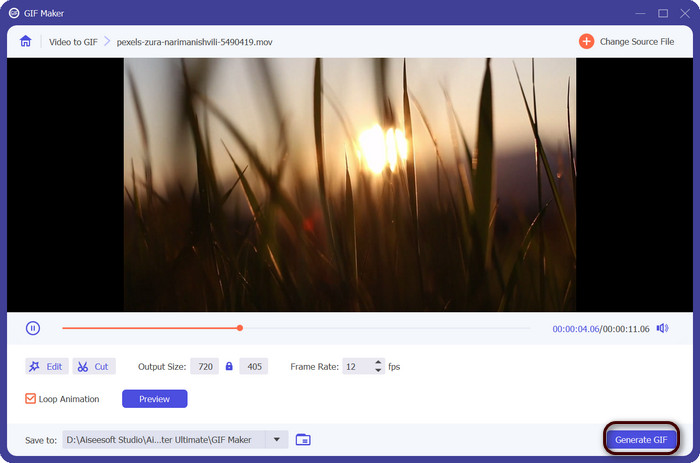
2. एफएफएमपीईजी
FFmpeg एक बहुमुखी और शक्तिशाली सॉफ्टवेयर टूल है जो डेवलपर्स, मीडिया पेशेवरों और शौकियों को ऑडियो और वीडियो फ़ाइलों के साथ काम करने के लिए कई प्रकार की सुविधाएँ प्रदान करता है। इसकी क्रॉस-प्लेटफ़ॉर्म संगतता के साथ, आप विभिन्न ऑपरेटिंग सिस्टम पर FFmpeg का उपयोग कर सकते हैं, जिससे यह उन परियोजनाओं के लिए एक आदर्श समाधान बन जाता है जिनमें लचीलेपन और बहुमुखी प्रतिभा की आवश्यकता होती है। FFmpeg की असाधारण विशेषताओं में से एक इसकी विभिन्न ऑडियो और वीडियो फ़ाइल स्वरूपों से निपटने की क्षमता है, जिसमें MP4, MOV, AVI, और अधिक जैसे लोकप्रिय प्रारूप शामिल हैं। निम्नलिखित निर्देशों का उपयोग करके MOV को GIF में बनाना सीखें।
प्रमुख विशेषताऐं:
◆ रूपांतरण और ट्रांसकोडिंग।
◆ वीडियो और ऑडियो प्रारूपों की एक विस्तृत श्रृंखला के लिए समर्थन।
◆ स्ट्रीमिंग और प्रसारण।
◆ कमांड-लाइन इंटरफ़ेस।
चरण 1। अपने कंप्यूटर पर कमांड प्रॉम्प्ट या टर्मिनल विंडो लॉन्च करें। फिर, उस निर्देशिका पर नेविगेट करें जहां FFmpeg MOV को GIF रूपांतरण में शुरू करने के लिए आपकी MOV फ़ाइल स्थित है।
चरण 2। निम्न आदेश दर्ज करें: ffmpeg -i input.mov output.gif. बदलना इनपुट.mov आपकी MOV फ़ाइल के नाम के साथ, और आउटपुट.जीआईएफ आपकी GIF फ़ाइल के लिए वांछित नाम के साथ। वैकल्पिक रूप से, आप कमांड में अतिरिक्त फ़्लैग जोड़कर आउटपुट को अनुकूलित कर सकते हैं। उदाहरण के लिए, आप इस तरह -r फ्लैग जोड़कर आउटपुट GIF की फ्रेम दर निर्धारित कर सकते हैं: ffmpeg -i input.mov -r 10 output.gif. यह फ़्रेम दर को 10 फ़्रेम प्रति सेकंड पर सेट कर देगा।
चरण 3। दबाएँ दर्ज आदेश चलाने के लिए। FFmpeg आपकी MOV फ़ाइल को GIF में बदल देगा, और परिणामी फ़ाइल आपकी इनपुट फ़ाइल के समान निर्देशिका में सहेजी जाएगी। यानी MOV को GIF में कैसे बदलना है।
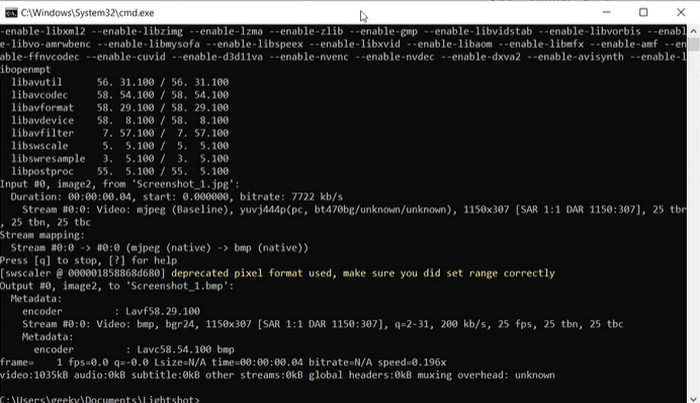
3. फोटोशॉप
एडोब सिस्टम्स का फोटोशॉप डिजिटल छवियों के संपादन और डिजाइन के लिए उद्योग-मानक सॉफ्टवेयर है। फोटोग्राफी, ग्राफिक डिजाइन और कला के क्षेत्र में कई पेशेवर डिजिटल फोटो, ग्राफिक्स और आर्टवर्क बनाने और संशोधित करने के लिए इस पर भरोसा करते हैं। सौभाग्य से, फोटोशॉप के कई टूल MOV वीडियो को GIF में बदलना आसान बनाते हैं। कुछ हाइलाइट्स में निम्नलिखित शामिल हैं:
प्रमुख विशेषताऐं:
◆ वीडियो फ़ाइलों को आयात करने के लिए वीडियो समयरेखा सुविधा।
◆ विभिन्न आकारों और संकल्पों पर जीआईएफ निर्यात करें।
◆ एक एनीमेशन पैनल के साथ फ्रेम-बाय-फ्रेम एनिमेशन बनाएं।
चरण 1। अपने कंप्यूटर पर फोटोशॉप खोलें और जाएं फ़ाइल > आयात > वीडियो फ्रेम टू लेयर्स. परतों में वीडियो आयात करें संवाद बॉक्स में, अपनी MOV फ़ाइल चुनें और क्लिक करें खुला हुआ.
चरण 2। में वीडियो परत संवाद बॉक्स, चयन करें शुरुआत से अंत तक अगर आप पूरे वीडियो का उपयोग करना चाहते हैं या केवल चयनित रेंज अगर आप वीडियो के केवल एक हिस्से का उपयोग करना चाहते हैं। तब दबायें ठीक.
चरण 3। फोटोशॉप वीडियो फ्रेम को परतों के रूप में आयात करेगा। के लिए जाओ खिड़की > समय एनीमेशन पैनल खोलने के लिए। एनीमेशन पैनल में, पर क्लिक करें फ़्रेम एनिमेशन बनाएं बटन।
चरण 4। एनीमेशन पैनल के ऊपरी दाएं कोने में मेनू आइकन पर क्लिक करें और मेक फ्रेम्स फ्रॉम लेयर्स चुनें. एनीमेशन पैनल में, आप प्रत्येक फ्रेम के तहत समय पर क्लिक करके और एक नया मान दर्ज करके प्रत्येक फ्रेम की अवधि को समायोजित कर सकते हैं।
चरण 5। एक बार जब आप अपने जीआईएफ से खुश हो जाएं, तो जाएं फ़ाइल > निर्यात > वेब के लिए सहेजें (विरासत)। में वेब के लिए सहेजें संवाद बॉक्स, चुनें GIF फ़ाइल प्रकार के रूप में। सेटिंग्स को अपनी पसंद के अनुसार समायोजित करें, जैसे आकार, रंग पैलेट और अनुकूलन विकल्प। क्लिक सहेजें अपने जीआईएफ को बचाने के लिए। इसी तरह आप फोटोशॉप में MOV को GIF में एक्सपोर्ट करते हैं।
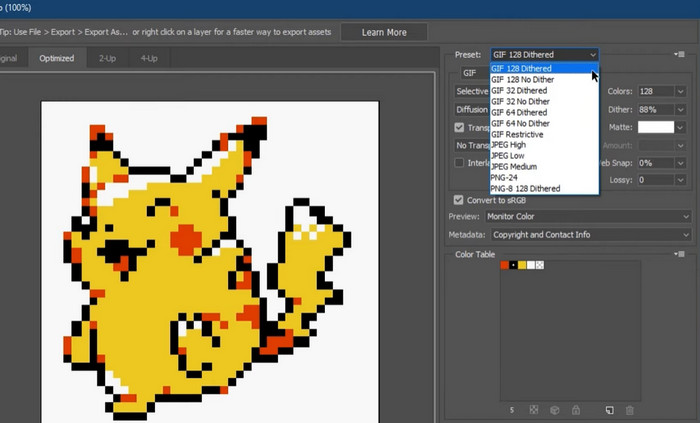
भाग 2। ऑनलाइन MOV को GIF में बदलें
फ़ाइलों को परिवर्तित करने के लिए ऑनलाइन प्रोग्राम का उपयोग करना किसी सॉफ़्टवेयर को स्थापित किए बिना या जटिल इंटरफेस को नेविगेट किए बिना फ़ाइलों को परिवर्तित करने का एक सुविधाजनक और सुलभ तरीका प्रदान करता है। यदि आप उत्सुक हैं कि किस प्रोग्राम का उपयोग करना है, तो आप नीचे दिए गए सर्वश्रेष्ठ MOV से GIF ऑनलाइन कन्वर्टर्स पर एक नज़र डाल सकते हैं।
1. मुफ्त वीडियो कन्वर्टर ऑनलाइन
मुफ्त वीडियो कनवर्टर ऑनलाइन एफवीसी द्वारा एक सरल और उपयोगकर्ता के अनुकूल इंटरफेस प्रदान करता है, जिससे उपयोगकर्ता अपनी वीडियो फ़ाइलों को जल्दी और आसानी से परिवर्तित कर सकते हैं। उपयोगकर्ता इनपुट फ़ाइल का चयन कर सकते हैं और वांछित आउटपुट स्वरूप और गुणवत्ता चुन सकते हैं। टूल उपयोगकर्ताओं को वीडियो रिज़ॉल्यूशन, बिटरेट और फ़्रेम दर सहित विभिन्न सेटिंग्स को कस्टमाइज़ करने की अनुमति देता है।
चरण 1। एक वेब ब्राउज़र खोलकर प्रारंभ करें और FVC मुफ़्त वीडियो कन्वर्टर ऑनलाइन वेबसाइट पर नेविगेट करें।
चरण 2। अब, क्लिक करें कन्वर्ट करने के लिए फ़ाइलें जोड़ें आप कनवर्ट करना चाहते हैं MOV वीडियो फ़ाइल अपलोड करने के लिए बटन। आप फ़ाइल को निर्दिष्ट क्षेत्र में ड्रैग और ड्रॉप भी कर सकते हैं।
चरण 3। पर टिक करके आउटपुट स्वरूप का चयन करें GIF रेडियो की बटन। मारो धर्मांतरित रूपांतरण प्रक्रिया के साथ शुरू करने के लिए बटन।
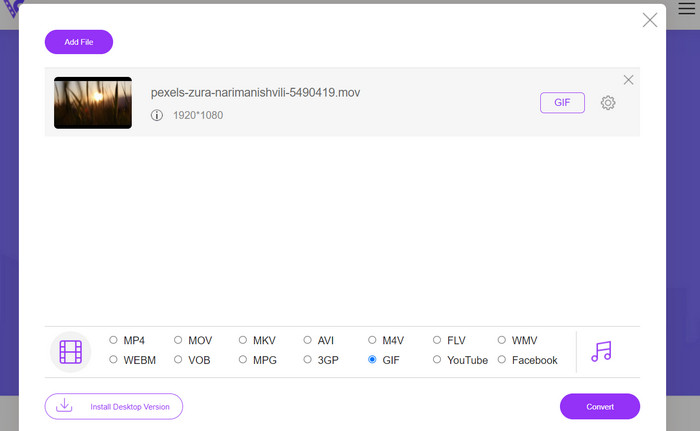
2. CloudConvert
CloudConvert एक ऑनलाइन फ़ाइल रूपांतरण वेब एप्लिकेशन है जो उपयोगकर्ताओं को विभिन्न प्रकार की फ़ाइलों को परिवर्तित करने की अनुमति देता है, जिसमें वीडियो, चित्र, दस्तावेज़ और बहुत कुछ शामिल हैं। यह 200 से अधिक फ़ाइल स्वरूपों का समर्थन करते हुए रूपांतरण विकल्पों की एक विस्तृत श्रृंखला प्रदान करता है, जिसमें MP4, MOV, GIF और अन्य जैसे लोकप्रिय प्रारूप शामिल हैं।
चरण 1। MOV से GIF रूपांतरण के लिए CloudConvert का उपयोग करने के लिए, एक वेब ब्राउज़र खोलें और CloudConvert वेबसाइट पर नेविगेट करें। पर क्लिक करें फ़ाइलें चुनें अपनी MOV फ़ाइल अपलोड करने के लिए बटन।
चरण 2। फ़ाइल अपलोड हो जाने के बाद, चयन करें GIF ड्रॉप-डाउन मेनू से आउटपुट स्वरूप के रूप में। वैकल्पिक रूप से, आप आउटपुट सेटिंग्स को अनुकूलित कर सकते हैं, जैसे कि फ्रेम दर और छवि आकार।
चरण 3। पर टिक करें धर्मांतरित रूपांतरण प्रक्रिया शुरू करने के लिए बटन। एक बार हो जाने के बाद, आप परिवर्तित GIF फ़ाइल को अपने कंप्यूटर पर डाउनलोड कर सकते हैं। इस तरह यह MOV to GIF कन्वर्टर ऑनलाइन फ्री टूल काम करता है।
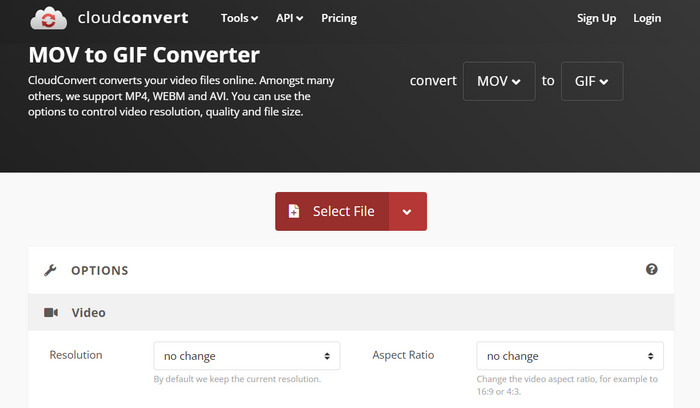
3. ईजीजीआईएफ
EZGIF एक लचीला वेब ऐप है जो GIFs के साथ काम करने के लिए कई तरह के विकल्प प्रदान करता है। वीडियो फ़ाइलों, स्टिल फोटो और यहां तक कि अन्य जीआईएफ से जीआईएफ बनाने, संपादित करने और अनुकूलित करने के लिए यह प्रोग्राम एक मुफ्त संसाधन है। EZGIF की वीडियो फ़ाइलों को तेजी से GIFs में बदलने की क्षमता इसके सबसे आकर्षक विक्रय बिंदुओं में से एक है। उपयोगकर्ता MP4, AVI, या MOV जैसे प्रारूपों में वीडियो अपलोड कर सकते हैं और उन्हें फ्रेम दर और छवि आकार जैसी सेटिंग्स के साथ GIF में परिवर्तित कर सकते हैं, जिसे वे अपनी पसंद के अनुसार बदल सकते हैं। नीचे दिए गए चरणों का पालन करके MOV से GIF रूपांतरण के लिए EZGIF का उपयोग करें।
चरण 1। अपना वेब ब्राउज़र लॉन्च करें और अपने वीडियो को एनिमेटेड GIF में बदलने के लिए EZGIF पर जाएं।
चरण 2। MOV को GIF में बदलने के लिए बस क्लिक करें फ़ाइल का चयन और उस फ़ाइल का पता लगाएँ जिसे आप बदलना चाहते हैं।
चरण 3। फ़ाइल सबमिट होने के बाद GIF के लिए आरंभ और समाप्ति समय सेट करने के लिए प्रदान किए गए स्लाइडर्स का उपयोग करें। GIF का आकार और कैप्शन भी बदला जा सकता है। परिवर्तन शुरू करने के लिए, का चयन करें जीआईएफ में कनवर्ट करें विकल्प।
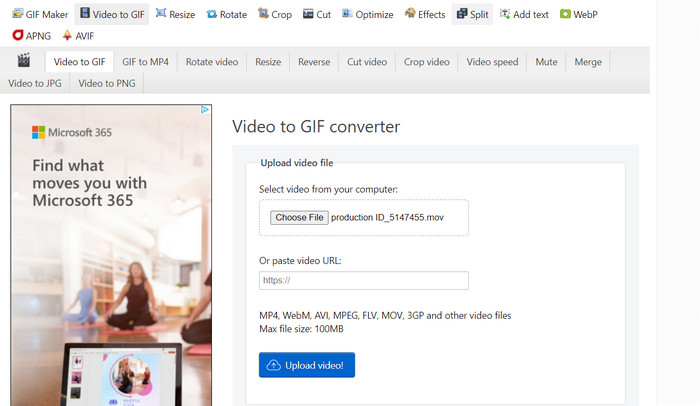
अग्रिम पठन
[मुफ्त और ऑनलाइन] MOV को MP4 में बदलने के 4 तरीके
विंडोज़ और मैक पर सर्वश्रेष्ठ एनिमेटेड जीआईएफ लूपर के साथ लूप जीआईएफ
भाग 3. MOV से GIF के बारे में अक्सर पूछे जाने वाले प्रश्न
MOV को GIF में कनवर्ट करते समय मुझे किन सेटिंग्स का उपयोग करना चाहिए?
MOV को GIF में कनवर्ट करते समय आपको जिन सेटिंग्स का उपयोग करना चाहिए, वे आपकी विशिष्ट आवश्यकताओं पर निर्भर करेंगी। आम तौर पर, आप अपने इच्छित उपयोग के लिए जीआईएफ को अनुकूलित करने के लिए फ्रेम दर, छवि आकार और रंग की गहराई को समायोजित करना चाहेंगे।
क्या मैं MOV फ़ाइल के एक हिस्से को GIF में बदल सकता हूँ?
हां, अधिकांश उपकरण आपको GIF में बदलने के लिए MOV फ़ाइल के एक विशिष्ट भाग का चयन करने की अनुमति देते हैं। यदि आप चाहें तो यह उपयोगी हो सकता है
MOV फ़ाइलों से बनाए गए GIF के कुछ सामान्य उपयोग क्या हैं?
MOV फ़ाइलों से बनाए गए GIF का उपयोग सोशल मीडिया पोस्ट, वेबसाइट एनिमेशन और ईमेल मार्केटिंग अभियानों सहित कई उद्देश्यों के लिए किया जा सकता है।
निष्कर्ष
परिवर्तित GIF के लिए MOV आकर्षक सामाजिक मीडिया सामग्री बनाने से लेकर उत्पाद सुविधाओं को प्रदर्शित करने या ट्यूटोरियल बनाने तक, विभिन्न उद्देश्यों के लिए एक उपयोगी प्रक्रिया हो सकती है। इस रूपांतरण को करने के लिए कई उपकरण उपलब्ध हैं, जिनमें EZGIF और CloudConvert जैसे ऑनलाइन टूल से लेकर फोटोशॉप और एडोब आफ्टर इफेक्ट्स जैसे अधिक उन्नत डेस्कटॉप एप्लिकेशन शामिल हैं।



 वीडियो कनवर्टर अंतिम
वीडियो कनवर्टर अंतिम स्क्रीन अभिलेखी
स्क्रीन अभिलेखी







